如何将程序直接安装到16G SD卡
如何让软件装在SD卡上

如何让软件装在SD卡上将软件安装到SD卡上,主要有两个步骤:首先,将SD卡设置为默认安装位置或者手动移动已安装的软件到SD卡;其次,保持SD卡的良好状态以确保软件的运行稳定性。
1.将SD卡设置为默认安装位置:-首先,确保你的手机或电脑已插入SD卡,并且SD卡已正确挂载。
-打开手机或电脑的设置菜单,在“存储”或“设备”选项中找到“默认安装位置”或类似选项。
-选择“SD卡”或“外部存储”作为默认安装位置。
不同的设备可能有不同的选项,但大多数设备会提供类似的设置。
-完成设置后,将来安装新软件时,系统将默认将其安装到SD卡上。
2.手动移动已安装的软件到SD卡:-对于已经安装在设备内存中的软件,可以通过以下步骤将其移动到SD卡上:-打开手机的“设置”菜单,找到“应用”或“应用管理”的选项。
-在应用列表中找到想要移动的软件,并点击进入该软件的详细信息页面。
-在软件详细信息页面中,找到“存储”或类似选项。
-如果“存储”选项中显示为“设备内存”,则表示该软件已安装在设备内存中。
点击“更改”按钮,选择“SD卡”或“外部存储”。
-系统会自动将软件数据和缓存移动到SD卡上,完成后,该软件就被成功地移动到SD卡上了。
3.保持SD卡的良好状态:-定期检查SD卡的存储空间,及时清理无用的文件和数据。
过满的SD卡可能会导致软件运行缓慢或出现崩溃。
-定期对SD卡进行病毒扫描,避免恶意软件或病毒感染导致软件无法正常运行。
-避免频繁的读写操作和拔插SD卡的行为,以免损坏SD卡或导致数据丢失。
-注意避免将SD卡暴露在极端温度或湿度的环境中,以免影响SD卡的使用寿命和稳定性。
-可以定期备份SD卡中重要的软件和数据,以防止意外丢失或损坏。
总结:通过将SD卡设置为默认安装位置或者手动移动已安装的软件到SD卡上,可以将软件装在SD卡上。
同时,保持SD卡的良好状态也是非常重要的,可确保软件的稳定运行和数据的安全性。
怎么把手机软件搬移到储存卡

怎么把手机软件搬移到储存卡工具/材料:腾讯手机管家随着手机智能化,我们可以在手机中可以做的事情也越来越多,各种五花八门的软件和大型的手机游戏开始进入我们的手机中,但是虽然手机硬件一直在升级,但一般目前也就是以8G、16G自带内存为主流,很多时候机器自带内存不够,我们需要借助外置的内存卡扩展存储,那么怎么把手机内存中的文件存储到SD卡中呢?今天就教大家一些方法存储已满内賈手机储存空闾即将不足3HI除/卸載一些程序或数握【手动移动软件】i,其实在目前的安卓系统中自带了软件移动功能,我们可以直接使用移动软件,先打开手机的设置功能,在里面找到【应用】这个选项。
2,打开应用这个功能之后,在里面选择【手机内存储存】然后再里面就可以看到你手机中目前已经安装在内部储存的所有软件了,从中找到你要搬移到3,然后打开一个软件选择后,先把软件选择停止,等软件停止之后,再点击下面的【移至SD卡】,这样你的这个软件程序就会自动进入内存卡中了。
SD卡的软件。
錢Fr 停止*显示诵知存储11」8 MB6.48 MBUSBfF 储(应申) 0.00 B^ 70 MB0.00 B移至SD 卡満阶数祿 【第三方软件搬移】1,如果你觉得有很多软件,一个个搬移比较麻烦,可以借助第三方软件统一搬移,先打开 腾讯手机管家健康优化分类下的【空间管理】功能。
应用宝版东空间充足剩余空间8816E用空间2 55G苗理可齋敬岀更多空间不常用软件音视频和照片视频照片移至存储卡软件移至再储卡2 ,打开之空间管理功能之后,可以看到软件移动至SD卡这个功能了,先不要急着点击, 先点空间扫描,检测一下可以搬移的程序,然后在点击直接搬移就可以了。
视频曜片移至存储卡2014年05月【注意事项】搬移的时候一定要先停止程序运行,再去搬移这样效果会比较好。
怎么将软件移到内存卡

怎么将软件移到内存卡随着手机应用程序越来越多,内部存储空间往往会变得极为有限。
这对于用户来说可能会导致手机变得缓慢,存储内容不断增加的同时,不得不不断删除一些应用。
然而,好在我们有一个解决方案:将软件移到内存卡。
这样做不仅可以释放内部存储空间,还可以保持手机的高速运行。
本文将介绍一些方法来将软件移到内存卡中。
1. 检查手机是否支持应用移动功能首先,你需要检查你的手机是否支持将应用程序移动到内存卡的功能。
这个功能在不同的手机品牌和操作系统中可能有所不同,因此你需要查看手机的设置菜单并寻找“存储”或“应用”选项。
如果你找到了“移动到SD卡”的选项,那么你的手机就支持这个功能。
2. 移动应用到内存卡一旦确认了你的手机支持应用移动功能,下一步就是移动应用到内存卡。
这个过程非常简单,只需要几个步骤:步骤1:打开手机的设置菜单,并找到“存储”或“应用”选项。
步骤2:在“存储”或“应用”选项中,找到你想要移动的应用程序。
步骤3:点击应用程序后,你将看到一个“移动到SD卡”按钮。
点击这个按钮,系统将开始将应用程序移动到内存卡。
请注意,不是所有的应用程序都可以被移动到内存卡。
一些系统应用和一些特定的应用程序可能无法被移动。
如果你看不到“移动到SD卡”按钮,那很可能是因为该应用程序不支持移动。
3. 监控应用存储空间一旦你开始移动应用程序到内存卡,你可能会想要监控应用程序的存储空间,以确保内存卡不会被填满。
虽然内存卡的存储空间通常比手机的内部存储空间要大得多,但确保内存卡具有足够的可用空间仍然很重要。
你可以在手机的设置菜单中找到“存储”或“应用”选项,然后点击“内存卡”以查看内存卡的使用情况。
在这里,你可以看到哪些应用程序已经被移动到内存卡,以及内存卡的剩余存储空间。
如果你注意到一些应用程序占用了过多的空间,你可以考虑将其移回手机的内部存储空间或者删除一些不必要的应用程序以腾出更多的存储空间。
4. 总结通过将应用程序移动到内存卡,你可以有效地释放手机的内部存储空间,并保持手机的高速运行。
手机软件怎么转移到SD卡中

手机软件怎么转移到SD卡中
如果手机上装有太多软件的话,会造成运行速度慢或者手机内存空间严重不够的情况,可以把一部分手机软件转移到SD卡中,那么,软件怎么转移到SD卡中,小编跟大家分享一下操作过程。
手机软件转移到SD卡中的方法
在手机软件界面,找到手机360安全卫士软件,然后点击打开。
(如下图)
来到360安全卫士的首页,默认在常用功能设置,再点击顶部菜单栏中的“软件管理”菜单。
(如下图)
来到360安全卫士的软件管理设置页面,在上面的工具栏中,点击“软件搬家”功能设置。
(如下图)
在软件搬家设置页面,可以看到手机中的软件,在下面的软件中,找到需要转移到SD卡中的软件,全部勾上,然后再点击左下角的“移至SD卡”按钮。
(如下图)
接着就开始手机软件的转移状态,这时候需要等待一段时间,也可以在移动状态栏窗口查看转移的比例状态情况。
(如下图)
在全部转移完成之后,就会直接跳到“SD卡中的软件”菜单中,在这个菜单列表下,就可以看到刚才转移过来的手机软件了。
(如下图)
END
看了“手机软件怎么转移到SD卡中”的人还看了
1.华为手机内存怎么转移到储存卡上
2.手机软件移不到内存卡怎么办
3.note4可以把软件安装到内存卡里面么
4.手机内存卡不能安装软件怎么办
5.手机内存卡不能安装软件怎么回事
6.三星s5830内存不足怎么办。
把程序拷贝到SD卡上的操作步骤

把程序拷贝到SD卡上的操作步骤
1、把SD卡插入读卡器,再把读卡器插入到电脑的USB接口;
2、格式化SD卡:
(1).鼠标指向SD卡盘符,单击鼠标右键,选择“格式化”,如下图:
(2).格式化的文件系统选项要选择“FA T”,点击开始(必须选“FA T”,不能选其它的文件系统,否则控制器将不读卡),如下图:
(3).弹出警告信息,请确认以上操作有没有错误,检查确认没有错误,点击确定(主要注意所格式化的磁盘是否为SD卡所在的磁盘,如果格式化的磁盘内有有用的数据,将造成数据丢失并无法恢复),如下图:
(4)格式化完成,点击确定,如下图:
(5)点关闭,关闭格式化对话框,如下图:
3、把程序文件解压,(如果接收的是未压缩的文件,跳过此步骤),如下图:
4、全选,点右键弹出菜单,点复制,如下图:
5、打开SD卡的根目录,在空白地方点右键,弹出菜单,点粘贴,如下图:
6、程序文件复制到SD卡内(注意:程序文件必须放在SD卡的根目录下,不能
放在文件夹里),如下图:。
五步把软件安装在内存卡上

VS
下载速度
在下载过程中,需要注意下载速度是否稳 定,以确保软件完整且快速地下载到本地 。
检查软件完整性
校验软件
在下载完成后,需要对已下载的软件进行校验,以确保软件的完整性。可以通过软件的 校验码或MD5、SHA1等哈希值进行校验。
安装包检查
在安装前,需要仔细检查软件的安装包是否完整,有无损坏或缺失的文件,以确保软件 的顺利安装。
压力测试
模拟高负载情况下的运行,检查软件的稳定性。
测试异常情况
如突然断电、内存不足等情况下,软件的反应和恢复能力。
感谢您的观看
THANKS
检查容量
确保内存卡的可用容量足够安装所需 的软件,并留有一定的余量。
格式化
将内存卡格式化为适合存储软件的格 式,如FAT32或exFAT。
备份内存卡数据
备份重要数据
在开始安装软件之前,务必备份内存卡上的重要数据,以防意外丢失。
清理无用文件
删除不需要的文件和应用程序,以释放更多空间供新软件安装。
02
等待安装程序自动完成软件的安装,期间不要进行其他操作。
04
配置阶段
打开软件
要点一
打开软件
在设备上找到并打开软件。
要点二
确认软件版本
确保软件版本与设备兼容。
进行基础配置
选择安装路径
选择内存卡作为安装路径。
配置软件设置
根据个人需求进行基础设置,如界面风格、功能开关等 。
保存配置
保存配置
在完成基础配置后,点击保存按钮,将配置 保存到软件中。
03
安装阶段
打开下载的软件
和系统 要求,确保软件可以正常安装。
选择安装位置
选择一个适合的安装位置,如内存卡或内部存储器。
Link2SD,安卓21系统转移用户程序到SD卡的教程 16G可以用
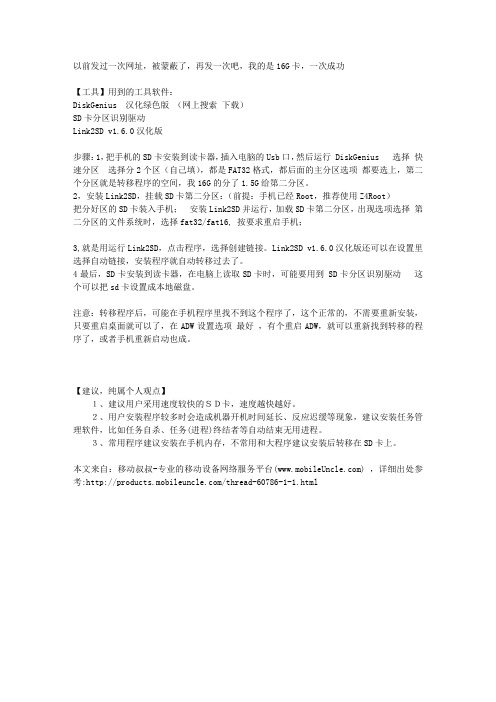
以前发过一次网址,被蒙蔽了,再发一次吧,我的是16G卡,一次成功【工具】用到的工具软件:DiskGenius 汉化绿色版(网上搜索下载)SD卡分区识别驱动Link2SD v1.6.0汉化版步骤:1,把手机的SD卡安装到读卡器,插入电脑的Usb口,然后运行 DiskGenius 选择快速分区选择分2个区(自己填),都是FAT32格式,都后面的主分区选项都要选上,第二个分区就是转移程序的空间,我16G的分了1.5G给第二分区。
2,安装Link2SD,挂载SD卡第二分区:(前提:手机已经Root,推荐使用Z4Root)把分好区的SD卡装入手机;安装Link2SD并运行,加载SD卡第二分区,出现选项选择第二分区的文件系统时,选择fat32/fat16, 按要求重启手机;3,就是用运行Link2SD,点击程序,选择创建链接。
Link2SD v1.6.0汉化版还可以在设置里选择自动链接,安装程序就自动转移过去了。
4最后,SD卡安装到读卡器,在电脑上读取SD卡时,可能要用到 SD卡分区识别驱动这个可以把sd卡设置成本地磁盘。
注意:转移程序后,可能在手机程序里找不到这个程序了,这个正常的,不需要重新安装,只要重启桌面就可以了,在ADW设置选项最好,有个重启ADW,就可以重新找到转移的程序了,或者手机重新启动也成。
【建议,纯属个人观点】1、建议用户采用速度较快的SD卡,速度越快越好。
2、用户安装程序较多时会造成机器开机时间延长、反应迟缓等现象,建议安装任务管理软件,比如任务自杀、任务(进程)终结者等自动结束无用进程。
3、常用程序建议安装在手机内存,不常用和大程序建议安装后转移在SD卡上。
本文来自:移动叔叔-专业的移动设备网络服务平台() ,详细出处参考:/thread-60786-1-1.html。
2018年华为手机怎么把软件移动到SD卡中-范文模板 (1页)

2018年华为手机怎么把软件移动到SD卡中-范文模板
本文部分内容来自网络整理,本司不为其真实性负责,如有异议或侵权请及时联系,本司将立即删除!
== 本文为word格式,下载后可方便编辑和修改! ==
华为手机怎么把软件移动到SD卡中
为了使手机运行速度加快,将手机软件转移到sd卡上是一个很好的方法。
那么华为手机怎么把软件移动到SD卡中呢?下面就让jy135小编来告诉大家吧,欢迎阅读。
1、打开设置。
2、打开应用管理。
3、找到要转移的软件,选择。
4、点击存储。
5、点击更改。
6、选择sd卡。
7、点击移动即可。
三星手机怎么将APP移动到SD卡中

三星手机怎么将APP移动到SD卡中三星手机是很受欢迎的手机品牌之一,刚刚使用的用户可能不知道怎么操作,比如怎么将APP软件移到sd卡中呢,下面是店铺收集整理的三星手机怎么将APP软件移至SD卡中,希望对大家有帮助~~ 三星手机将APP软件移至SD卡中的方法在手机中打开[设定]。
进入[设定]的界面后,滑动屏幕,找到[应用程序],并进入。
在[应用程序]界面中,点击[应用程序管理器]进入。
进入[应用程序管理器]后,默认是打开“已下载”界面,所看到的APP应用都是手机中已下载安装的应用程序。
向左滑动屏幕,将屏幕界面滑至“SD卡”界面。
屏幕中应用程序会有“已勾选”和“没勾选”二种状态,“已勾选”的应用程序即表示该程序是保存在SD卡内。
选择要移至SD卡应用程序,例如“微店”,出现在[应用程序信息]的界面,直接点击“移动至SD卡”,在未移动前,可以看存储信息中“SD卡应用程序”的内存大小是0字节的。
应用程序移动成功,还要手动进行确认,点击“确认”即可。
确认后,再次查看存储信息时,可以看到微店占用SD卡的内存数字发生变化,从0B~15.30MB了。
相关阅读:TF存储卡常见的12种故障及解决方法【问题一】:将内存卡插在电脑上,内存卡无法识别的问题。
这种情况往往是因为内存卡在电脑上进行格式化,但是格式化与手机不兼容造成的。
解决方法:把卡放回手机,用手机中的格式化存储卡功能重新格式化一遍即可。
【问题二】:手机插上内存卡不能打开网页,拔掉却可以。
解决方法:无法打开网页,或者网络无反映都有可能是因为第三方输入法引起的,切换回原来的输入法,问题就解决了。
【问题三】:手机提示“拔出内存卡请按确定"按照提示将卡拔出来,一会再插入手机就可以继续使用,但是过不了多久又再一次提示拔卡,如此反复。
出现此种情况的原因是经常插拔内存卡导致手机存储卡槽松动接触不良所致。
解决方法:可以考虑去客服检修一下手机,并且注意以后热插拔卡时不要用力过猛或者只用手机读取而不要插拔内存卡。
教你将程序移到SD卡上及怎么将程序安装到SD卡上

教你将程序移到SD卡上及怎么将程序安装到SD卡上根据预设,手机上所有的应用程式都会安装到手机内。
若要能够将应用程式移到SD记忆卡,则必须由安装程序决定,当初在设计中加入此功能。
安卓手机只有少部分手机有指定安装路径,大多数都是没有。
但是可以用以下方法来完成。
1.在手机里移动。
(一)在桌面,按下menu键,然后选择”设置”,并依次进入”应用程序–> 管理应用程序”,在已下载标签下,点选想要安装到SD 记忆卡的应用程式,然后点选移至 SD 卡。
(二)点击”已下载”里的应用程序,如果该应用程序允许被移动到SD卡,会有一个白色可点击的“移至SD卡”按钮,点击这个按钮,系统就会将该应用程序移动到SD卡了。
(三)返回到“管理应用程序”界面,点击最右侧的一栏”SD卡中”,可以看到所有被移动到SD卡的应用程序。
ps:如果移至SD 卡的选项变成灰色,即表示该应用程式无法安装到 SD卡。
2.利用豌豆荚安装。
豌豆荚手机精灵2.71.0.5650 中文官方安装版(一)usb连接手机到电脑,打开豌豆荚,按照提示(首页-设定-应用程序-开发)打开usb调试和保持唤醒状态。
(二)点设置,在应用/游戏设置页面把“强制安装到SD卡选项”选上。
(三)点安装新应用。
ps:安装之后是不能移的,你只能卸载后重新安装到内存卡。
3.用安卓优化大师 V2.0.2搬家。
安卓优化大师 for Android V3.4.0 中文官方安装版(一)安装安卓优化大师V2.0.2。
(二)点击安卓优化大师--程序管理--在"程序搬家"下有两个项“手机存储”和“SD卡存储”。
(三)点击要移动的程序,看到“移至SD卡”按钮,点击这个按钮,就会将该应用程序移动到SD卡了。
ps:安卓优化大师在屏幕上方提示可以移到SD里的,但是进入后“移至SD卡”项是灰色的不能操作的,不能移到SD卡,但为什么安卓优化大师却提示可以移呢?因为在安卓优化大师看来它是可以移动的,但是应用程序本身不支持。
如何把手机软件移动到(SD卡)扩展内存卡里

如何把手机软件移动到(SD卡)扩展内存卡里
想要把手机软件移动到(SD卡)扩展内存卡里吗,该怎么办呢,那么如何把手机软件移动到(SD卡)扩展内存卡里的呢?下面是店铺收集整理的如何把手机软件移动到(SD卡)扩展内存卡里,希望对大家有帮助~~
把手机软件移动到(SD卡)扩展内存卡里的方法
首先,需要一根手机数据线,然后连上手机,接上电脑
1.在电脑桌面上打开电脑管家(没有的去下载一个)。
2.打开电脑管家右下角的工具箱。
3.打开工具箱后,选择左下角的(应用宝)。
4.打开后点击连接手机,等待自动连接手机完成。
5.连接完成后点击应用。
6.在选择(我的应用),把存放在手机内存里的软件,在软件前面打上勾,在点击移动到SD卡。
7.等到移动完成,不需操作。
8.移动完成后,会现在位置是SD卡,就可以了,其他的软件也是按照这种方式操作。
怎么把应用移到内存卡

怎么把应用移到内存卡随着移动设备的普及和应用的丰富多样,越来越多的用户发现自己的设备内存空间不足以安装更多的应用。
为了解决这个问题,许多用户都希望能够将应用程序移到内存卡中,以释放设备的内存空间。
本文将介绍如何将应用程序移到内存卡,以便为设备提供更多的内存空间。
在开始之前,需要注意的是,并非所有的Android设备都支持将应用程序移到内存卡。
这取决于设备的操作系统版本和制造商。
因此,在进行以下步骤之前,请确保您的设备支持此功能。
步骤1:检查设备支持首先,打开设备的设置应用程序。
然后,滚动到存储选项下,查看设备是否支持将应用程序移动到内存卡的功能。
如果支持,您将看到一个名为“移动到SD卡”的选项。
步骤2:准备内存卡在将应用程序移动到内存卡之前,您需要确保内存卡已经格式化并准备好使用。
如果您的内存卡是新的,那么您可以在设备中格式化它。
如果您的内存卡已经包含数据,请确保您已经备份了重要的文件,并清除了内存卡上的所有内容。
步骤3:移动应用程序现在,您可以开始将应用程序移动到内存卡。
首先,打开设备的设置应用程序,找到已安装的应用程序列表。
选择您想要移动的应用程序,并点击进入应用程序的详细信息页面。
在应用程序的详细信息页面中,您会看到一个名为“移动到SD卡”的选项。
点击该选项,系统将开始将应用程序及其相关数据移动到内存卡中。
请注意,这个过程可能需要一些时间,具体取决于应用程序的大小和设备的性能。
一旦应用程序移动完成,您将在应用程序的详细信息页面中看到一个名为“已移动到SD卡”的标识。
这意味着该应用程序已经成功地移动到内存卡中。
步骤4:管理移动的应用程序一旦您将应用程序移动到内存卡,您可以使用以下方法来管理这些应用程序:- 您可以在设备的应用程序列表中查看哪些应用程序已经移动到内存卡。
- 您可以随时将应用程序移动回设备内存中。
只需进入应用程序的详细信息页面,并点击“移动到设备存储”选项即可。
- 您还可以选择将新安装的应用程序自动安装到内存卡中。
小米红米怎么把软件安装到sd卡上?

⼩⽶红⽶怎么把软件安装到sd卡上?
最近在⽤红⽶⼿机下载了很多软件,⼀般都默认安装到⼿机内存⾥⾯,⽐较吃不消,那么如何把下载安装到SD卡上⾯?下⾯介绍⼀种安装办法
360⼿机助⼿安卓版 360⼿机助⼿ for Android V2.5.1.1590 官⽅安装版
类型:⼿机⼯具
⼤⼩:15.5MB
语⾔:简体中⽂
时间:2017-01-03
查看详情
1、⾸先在电脑上⾯下载⼀个360⼿机助⼿,然后安装在电脑上,可以在百度下载,也可以在360软件市场下载
2、安装好后,打开红⽶⼿机,⽤USB数据线将红⽶⼿机通过360⼿机助⼿与电脑连接,然后在电脑上⾯打开360⼿机助⼿
3、打开后点击“我的⼿机”
4、然后再选中“应⽤管理”
5、进⼊应⽤管理页⾯后,选中“已安装”,然后会出现已经安装的应⽤程序
6、这个时候,我们会发现,⼏乎所有安装的应⽤程序都安装在⼿机内存⾥⾯,这个时候我们找到要移动到SD卡的应⽤程序,点击右边的“移⾄SD卡”
7、等待⽚刻,即可移动成功,移动成功后,会显⽰“移⾄内存”。
怎么把电话软件搬移到贮存卡

怎么把电话软件搬移到贮存卡
工具/材料:
腾讯电话管家
随着电话智能化,咱们能够在电话中能够做的情形也愈来愈多,各类五花八门的软件和大型的电话游戏开始进入咱们的电话中,可是尽管电话硬件一直在升级,但一样目前也确实是以8G、16G自带内存为主流,很多时候机械自带内存不够,咱们需要借助外置的内存卡扩展存储,那么怎么把电话内存中的文件存储到SD卡中呢?今天
就教大伙儿一些方式
【手动移动软件】
1,其实在目前的安卓系统中自带了软件移动功能,咱们能够直接利用移动软件,先打开电话的设置功能,在里面找到【应用】那个选项。
2,打开应用那个功能以后,在里面选择【电话内存贮存】然后再里面就能够够看到你电话中目前已经安装在内部贮存的所有软件了,从中找到你要搬移到SD卡的软件。
3,然后打开一个软件选择后,先把软件选择停止,等软件停止以后,再点击下面的【移至SD卡】,如此你的那个软件程序就会自动进入内存卡中了。
【第三方软件搬移】
1,若是你感觉有很多软件,一个个搬移比较麻烦,能够借助第三方软件统一搬移,先打开腾讯电话管家健康优化分类下的【空间治理】功能。
2,打开之空间治理功能以后,能够看到软件移动至SD卡那个功能了,先不要急着点击,先点空间扫描,检测一下能够搬移的程序,然后在点击直接搬移就能够够了。
【注意事项】
搬移的时候必然要先停止程序运行,再去搬移如此成效会比较好。
怎么把手机的应用移动到内存卡上

怎么把手机的应用移动到内存卡上
怎么把手机的应用移动到内存卡上
安装到手机上的应用可以移动到SD卡上吗?答案当然是肯定的,而且也不太难,安装到SD卡上只需要设置好默认安装路线,移动应用则可以使用手机助手这类型的软件帮助移动,下面为大家带来怎么把手机的应用移动到内存卡上,快来看看吧。
一、安装新应用
如果是要使新安装的软件直接安装到SD卡,我们可以这么做:设置——存储——點认存储位置——SD卡——自动重启,按照这个设置方法设置好后,就已经把应用的默认安装位置设置在SD卡,除了少数有限制的软件外,都是会优先安装在SD卡上的。
二、移动应用到SD卡
这里讲的把手机应用移动到SD卡,分为两种情况,一种是该应用是用户自行安装的,一种是手机系统自带的应用,根据这两种情况的不同,移动应用的难度也不同。
如果是用户自行安装上去的应用,我们可以使用百度助手,豌豆荚,360手机助手等软件直接使用软件搬家。
而系统上自带的应用则需要获取ROOT权限,获取权限之后也可以使用该方法实现手机应用的移动。
- 1、下载文档前请自行甄别文档内容的完整性,平台不提供额外的编辑、内容补充、找答案等附加服务。
- 2、"仅部分预览"的文档,不可在线预览部分如存在完整性等问题,可反馈申请退款(可完整预览的文档不适用该条件!)。
- 3、如文档侵犯您的权益,请联系客服反馈,我们会尽快为您处理(人工客服工作时间:9:00-18:30)。
【教程】如何将程序直接安装到
16G sd
卡!亲测可行![复制链接]
house
管理员
•串个门
•加好友
•打招呼
•发消息
电梯直达
楼主
发表于2012-5-18 21:32:19|只看该作者|倒序浏览
对于安装程序时,只能安装到手机自带的2.09G空间,不能安装到
插入的16G内存卡的问题,
终于得到解决了!!
只要将手机中的usb存储和sd卡调换,就可以直接将程序安装到插
入的16G sd卡!
先看效果图:
看,原来2.09G的usb存储的地方变成了16G空间,而2.09G转到
了原先的sd卡位置。
这样可以将大型程序直接安装到16G空间,当然如果不安装大型程序,2G空间足够用的话,不用做此操作。
【【【【【【【【【操作步骤】】】】】】】】】
1:首先root,然后用re管理器找到etc文件夹并点击进入,点击右上方“挂载为”,直到按钮左侧显示“读/写”
2:找到vold.fstab文件并点击,进入后再点击“文本编辑器”出现以下画面,并且点击文字输入框的向下箭头,收起输入法:
3:找到以下两行:
dev_mount sdcard /mnt/sdcard emmc@fat /devices/platform/goldfish_mmc.0
/devices/platform/mtk-sd.0/mmc_host
dev_mount sdcard /mnt/sdcard2 auto /devices/platform/goldfish_mmc.1
/devices/platform/mtk-sd.1/mmc_host
将其中/mnt/sdcard改成/mnt/sdcard2,/mnt/sdcard2改成/mnt/sdcard,结果如下dev_mount sdcard /mnt/sdcard2 emmc@fat /devices/platform/goldfish_mmc.0
/devices/platform/mtk-sd.0/mmc_host
dev_mount sdcard /mnt/sdcard auto /devices/platform/goldfish_mmc.1
/devices/platform/mtk-sd.1/mmc_host
(修改方法:点击文本任意一处,会出现蓝色箭头,小心的将蓝色箭头移动到要改的字符右下方,可以删除或输入,按照以上提示修改,只需输入一个“2”再删除一个“2”,以上红色部分为要修改的地方,中途如果修改错误可以直接退出并不保存,如果修改好了,就可以退出并保存)
4:修改好vold.fstab文件后,要再次修改vold.fstab文件下方的vold.fstab.bak文件,点击进入,会出现与vold.fstab文件相同的画面,重复以上修改,并退出保存。
5:完成以上步骤后,完全重启手机就可以了。
如果还没有成功,etc文件夹里有vold.fstab.bak.bak.或者vold.fstab.bak.bak.bak.等都修改,一定可以成功的。
切记:如果只修改vold.fstab一个文件是不会成功的,一定要修改vold.fstab文件后,再修改vold.fstab.bak,这是备份的,不改会自动还原,直到打开vold.fstab,显示
dev_mount sdcard /mnt/sdcard2 emmc@fat /devices/platform/goldfish_mmc.0
/devices/platform/mtk-sd.0/mmc_host。
